Nästa uppdatering av funktionen är precis runt hörnet; Microsofts schema två gånger per år för att släppa funktionsuppdateringar innebär att nästa uppgradering är högst bara sex månader bort.
Microsoft bytte till en ny servicemodell som den kallar Windows-as-a-Service när den släppte Windows 10. Ut med det gamla och med det nya är en korrekt beskrivning av Windows-as-a-Service eftersom Microsoft inte kommer att stödja någon version av operativsystemet längre.
Microsofts tidigare operativsystem, Windows 7 och Windows 8.1 stöds båda i tio år. Windows 10-versioner stöds endast i 18 månader på konsumentens sida och upp till 30 månader på Enterprise- och utbildningssidan. Det enda undantaget från regeln är LTSB (Long Term Servicing Branch) -utgåvan av Windows 10 för företagskunder som stöds under en längre period.
Alla versioner av Windows 10 innehåller alternativ för att försena installationen av funktionsuppdateringar. Man måste dock skilja mellan professionella och "hem" -versioner av Windows 10.
Microsoft har lagt till alternativ till användargränssnittet för Windows 10 Pro, Enterprise, Education och andra professionella versioner av Windows 10 men inte till Windows 10 Home.
Följande guide beskriver hur du kan försena funktionsuppdateringar i varje utgåva av Windows 10.
En kort förklaring av termer:
- Funktionsuppdateringar - Uppgraderingar som installerar en ny version av operativsystemet, t.ex. version 1809 på ett system med version 1803 installerad.
- Halvårig kanal (Målriktad) och Halvårig kanal - Kärnskillnaden mellan de två är att system som är inställda på Halvårig kanal kommer att få funktionsuppdateringar månader efter allmän tillgänglighet. Det är vanligtvis en tvåmånadersperiod och Microsoft hänvisar till detta som att det är redo för större organisatorisk användning.
Windows 10 Pro, Enterprise, Education
Alla utgåvor av Windows 10 utformade för professionell användning innehåller två användargränssnittsalternativ för att försena funktionsuppdateringar. Administratörer kan använda Group Policy Editor eller appen Inställningar för att skjuta upp installationen av funktionsuppdateringar.
Inställningsappen

Följande instruktioner leder dig genom stegen för att försena funktionsuppdateringar med appen Inställningar.
- Börja med att öppna appen Inställningar med genväg Ctrl-I. Du kan också klicka på Start och välja Inställningar därifrån om du föredrar att använda musen eller peka för det.
- Gå till Uppdatering och säkerhet och välj Avancerade alternativ på sidan som öppnas.
Sidan visar tre alternativ för att pausa eller skjuta uppdateringar:
- Pausa uppdateringar - om du väljer det alternativet pausas uppdateringar i upp till 35 dagar. Uppdateringar måste installeras efter perioden innan du kan välja pausuppdateringar igen.
- Grengränsberedskapsnivå - växla grenberedskapsnivån från standard "Halvårig kanal (Riktad) till" Halvårig kanal ". Alternativet försenar installationen av funktionsuppdateringar tills Microsoft anser att uppdateringen är redo för organisatorisk användning (vanligtvis en 2 -månadersperiod).
- Uppdatera funktionsuppdateringar - Uppskjut en funktionsuppdatering med upp till 365 dagar
De medföljande alternativen stöder blockering av funktionsuppdateringar i upp till ett år. Alternativet "uppdatera funktionsuppdateringar" ger dig full kontroll över förseningen; Du kan ställa in den till 90 eller 180 dagar räknat från dagen för utgivningen.
Gruppolicy
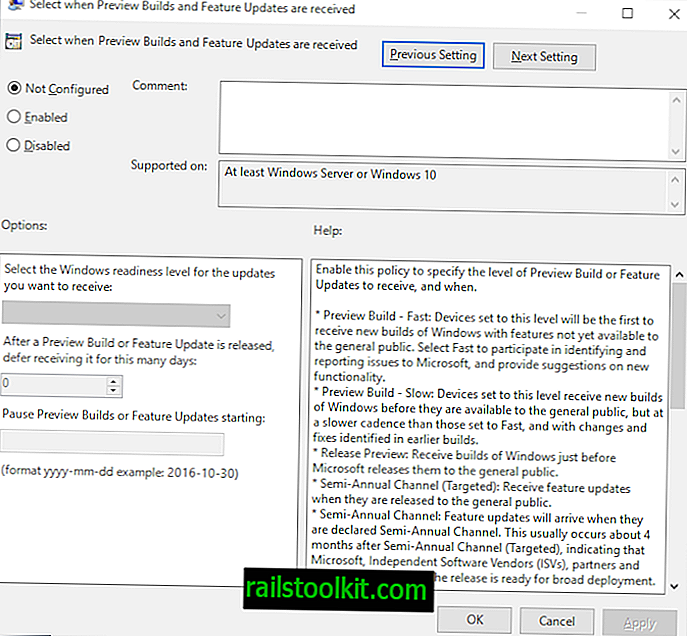
Group Policy Editor erbjuder liknande alternativ. Här är vad du behöver göra:
- Aktivera Start-knappen.
- Skriv gpedit.msc och välj resultatet.
- Gå till datorkonfiguration> Administrativa mallar> Windows-komponenter> Windows Update> Windows Update for Business
- Dubbelklicka på "Välj när förhandsvisningsbyggnader och funktionsuppdateringar tas emot".
- Ställ in policyn till aktiverad.
Följande alternativ tillhandahålls:
- Välj Windows-beredskapsnivå - Observera att du också hittar förhandsgranskningsalternativ här. Du kan växla till "Halvårig kanal" här för att skjuta upp funktionsuppdateringar; detta fungerar identiskt med att ställa in Branch Readiness Level i appen Inställningar.
- Uppskjuta mottagande av funktionsuppdateringar - Använd det här alternativet för att skjuta upp funktionsuppdateringar med upp till 365.
- Pausa Feature Updates - Alternativet pausar installationen av Feature Updates med upp till 35 dagar.
Alla Windows 10-utgåvor (inklusive Windows 10 Home)

Windows 10 Home-administratörer kan inte försena uppdateringar i appen Inställningar eller använda grupppolicyn eftersom båda alternativen inte är tillgängliga i Hem-utgåvor.
Funktionsuppdateringar kan också försenas i Windows-registret och det alternativet är tillgängligt i alla utgåvor av operativsystemet.
- Aktivera Start-menyn.
- Skriv regedit.exe och välj registerredigeringsresultat.
- Bekräfta UAC-prompten.
- Gå till Dator \ HKEY_LOCAL_MACHINE \ SOFTWARE \ Microsoft \ WindowsUpdate \ UX \ Settings
- Obs: om någon av tangenterna saknas högerklickar du på den föregående, t.ex. WindowsUpdate och väljer Ny> Nyckel för att skapa den.
- Dword BranchReadinessLevel avgör om systemnivån är inställd på Halvårig kanal (Riktad) eller Halvårig kanal. Ställ in den på 10 för den förstnämnda och 20 för den senare.
- Obs: om Dword inte finns högerklickar du på Inställningar och väljer Nytt> Dword (32-bitars) värde.
- Dword DeferFeatureUpdatesPeriodInDays försenar installationen av funktionsuppdateringar med det valda antalet dagar.
- Återigen, om Dword inte finns, skapar du det med metoden som beskrivs ovan.
Ett annat alternativ som är tillgängligt i alla Windows 10-utgåvor är att ställa in anslutningen till uppmätt.
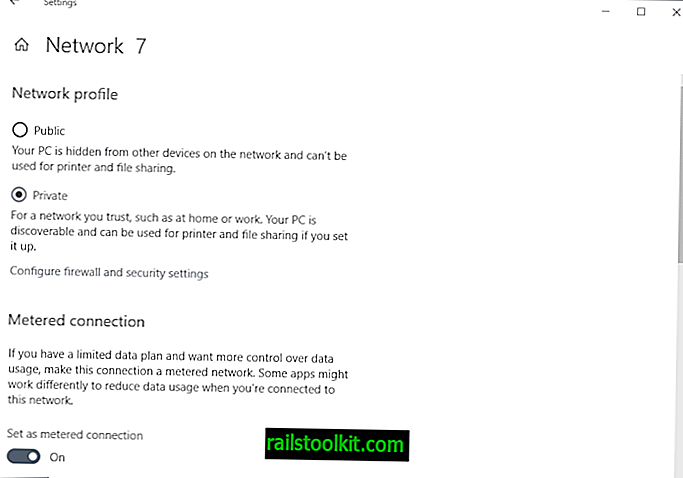
- Öppna Inställningar> Nätverk och Internet> Ethernet
- Klicka på valfri nätverksanslutning där efter varandra.
- Växla "Ställ in som uppmätt anslutning" på skärmen som öppnas så att den läser på.
- Upprepa detta för Wi-Fi-anslutningar så att alla nätverksanslutningar som datorn kan göra är inställda på mätare.
Funktionsuppdateringar laddas inte ner när datorn är ansluten till en uppmätt anslutning.
Stängande ord
Alla alternativ kan användas för att försena installationen av funktionsuppdateringar på en maskin som kör Windows 10. Det förflutna har dock visat att funktionsuppdateringar kan installeras ändå även om du ställer in systemet att skjuta upp dem.
Microsoft har uppgraderat system med tvång till nyare versioner även om datorerna var inställda på att uppskjuta uppgraderingar till nya versioner av operativsystemet.
I varje fall rekommenderas det att du skapar regelbundna säkerhetskopior av systemet så att du kan rulla tillbaka till en tidigare version när det händer.
Nu du: När installerar du nya funktionsuppdateringar för Windows 10?














